Sommaire
Avis des rédacteurs
Présentation de la procédure à suivre pour résoudre le problème des jeux désinstallés qui occupent toujours de l'espace disque :
| ⚙️Niveau complexe | Faible, Débutants |
| ⏱️Durée | 2 à 5 minutes |
| 🎯Compatible avec | Windows 7/8/8.1/10/11 |
| 🧰Outils |
|
| 🔢Les moyens |
De nombreux utilisateurs signalent qu'ils ont désinstallé des jeux, mais que l'espace disque disponible n'a pas augmenté. EaseUS se concentre sur ce problème et propose des méthodes efficaces pour réparer cette erreur, mais d'abord, découvrons pourquoi ce problème se produit.
Comment réparer les jeux désinstallés qui occupent toujours de l'espace disque - 2 méthodes
Pour nettoyer les fichiers de données associés au jeu désinstallé et réinstaller le jeu, nous vous recommandons d'utiliser un logiciel tiers tout-en-un - EaseUS Todo PCTrans . Il se démarque après nos tests parmi plusieurs logiciels de nettoyage de fichiers fiables.
Dans cette partie, vous découvrirez deux guides pour nettoyer les gros fichiers indésirables liés à vos jeux et désinstaller définitivement le jeu cible. Maintenant, commençons.
Guide 1. Nettoyer les fichiers volumineux liés aux jeux
Lorsque vous avez désinstallé le jeu, certains fichiers et données liés au jeu existent toujours sur votre disque dur. Alors, que peut faire EaseUS Todo PCTrans pour vous aider dans cette situation ? Sa fonction « nettoyage des fichiers volumineux » peut vous aider à trouver et à nettoyer tous les fichiers volumineux inutiles en un seul clic.
Il analysera automatiquement votre disque dur/SSD et localisera les fichiers inutiles. De plus, il est facile à utiliser et fonctionne bien sur toutes les versions de Windows. Cliquez sur le bouton, téléchargez cet outil et suivez le guide pour essayer :
Étape 1. Exécutez EaseUS Todo PCTrans sur votre PC. Choisissez « Nettoyage des fichiers volumineux » > Cliquez sur le bouton « Commencer » pour continuer.
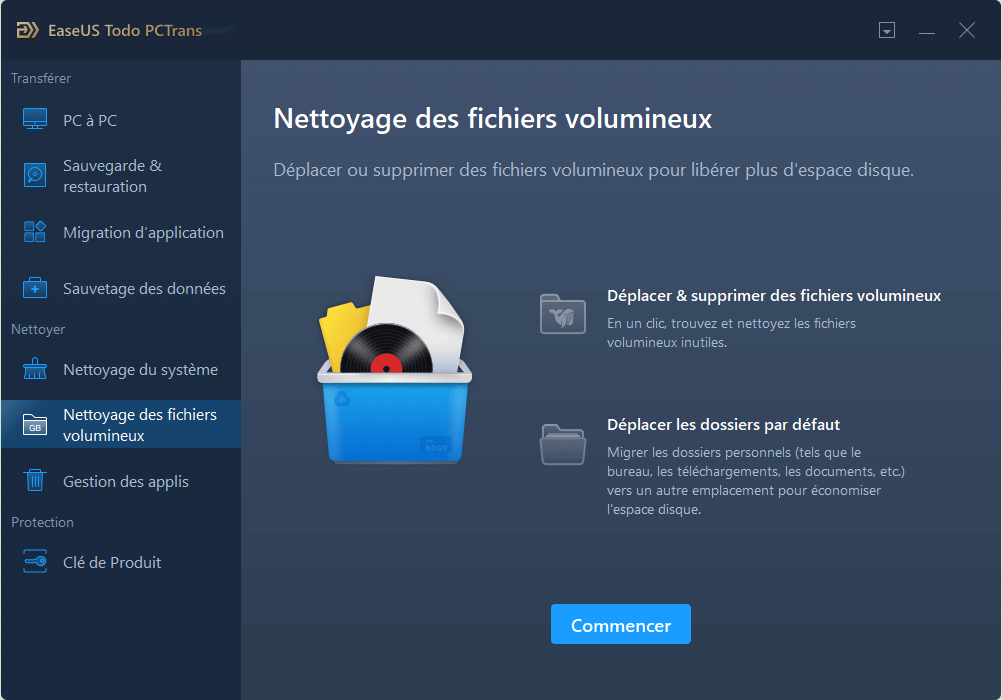
Étape 2. Sélectionnez le disque que vous souhaitez analyser, cliquez sur « Analyser ».
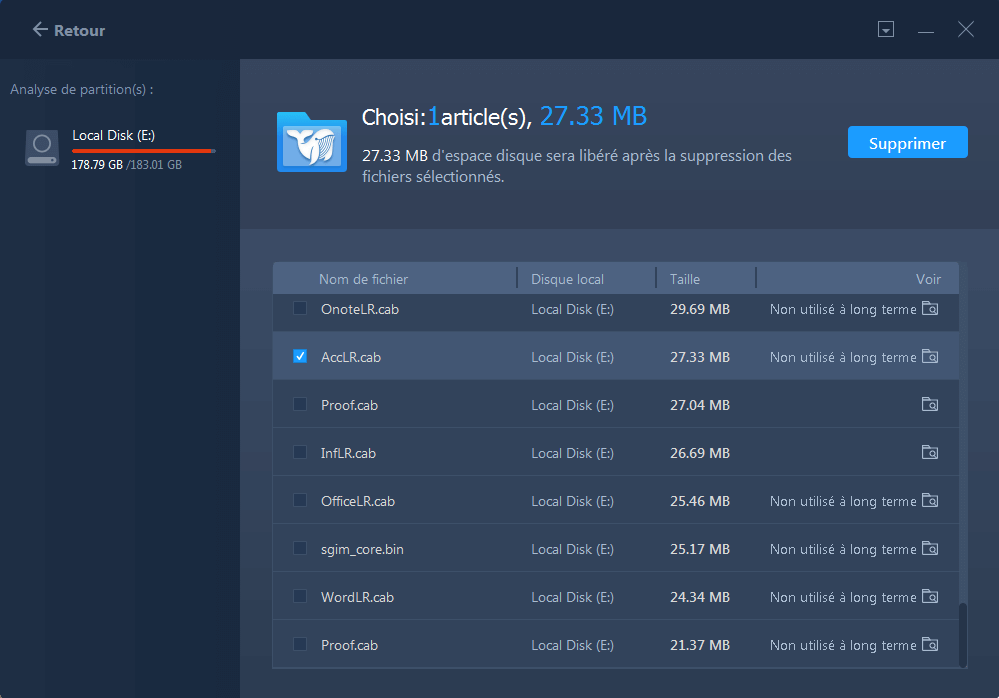
Étape 3. Une fois l'analyse terminée, les fichiers de plus de 20 Mo seront répertoriés. Choisissez les fichiers souhaités et le lecteur cible à déplacer. (Vous pouvez choisir l'icône en forme de triangle pour sélectionner la destination ou cliquer sur « Parcourir » pour choisir l'endroit souhaité.)
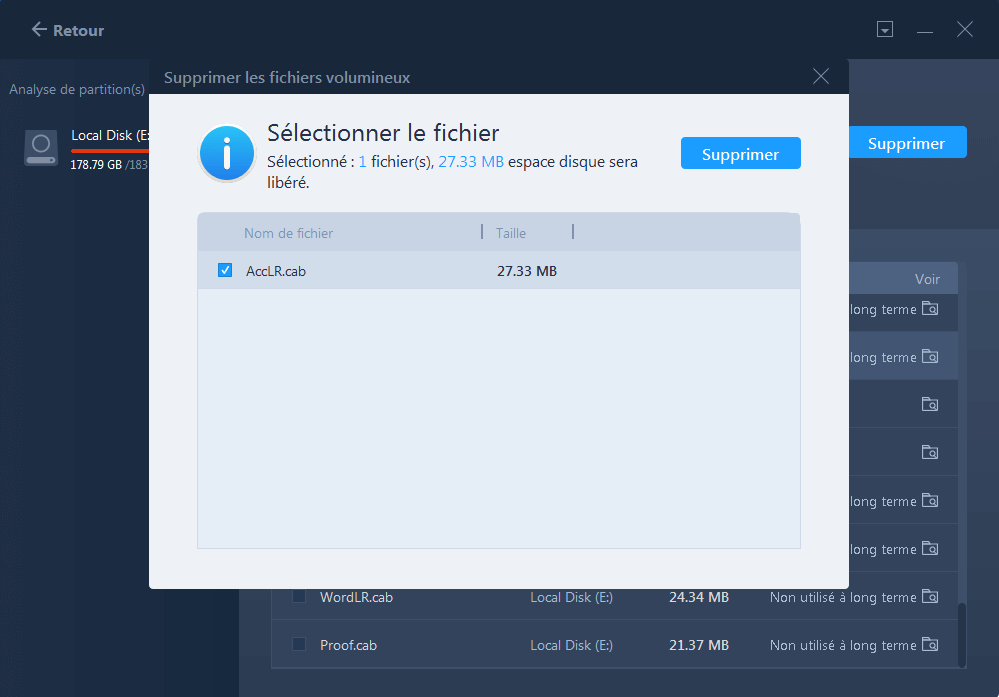
Étape 4. Cliquez sur le bouton « Déplacer », puis vérifiez les fichiers dans la fenêtre contextuelle. Cliquez ensuite à nouveau sur le bouton « Déplacer ».
N'oubliez pas de partager ce tutoriel pour aider davantage de vos amis à se débarrasser de ce problème et à récupérer efficacement leur espace de stockage sur disque :
Guide 2. Désinstaller correctement les jeux
EaseUS Todo PCTrans dispose de la fonctionnalité « Gestion des applications », qui peut vous aider à désinstaller vos applications, y compris les jeux. Cette fonctionnalité supprime facilement les applications inutiles pour vous faire gagner de l'espace disque.
Pour obtenir plus d'espace sur votre disque, suivez le guide ci-dessous pour supprimer correctement le jeu cible de votre disque dur :
Étape 1. Choisissez Gestion des applications, cliquez sur « Commencer » pour désinstaller en toute sécurité vos applications et réparer vos applications endommagées.
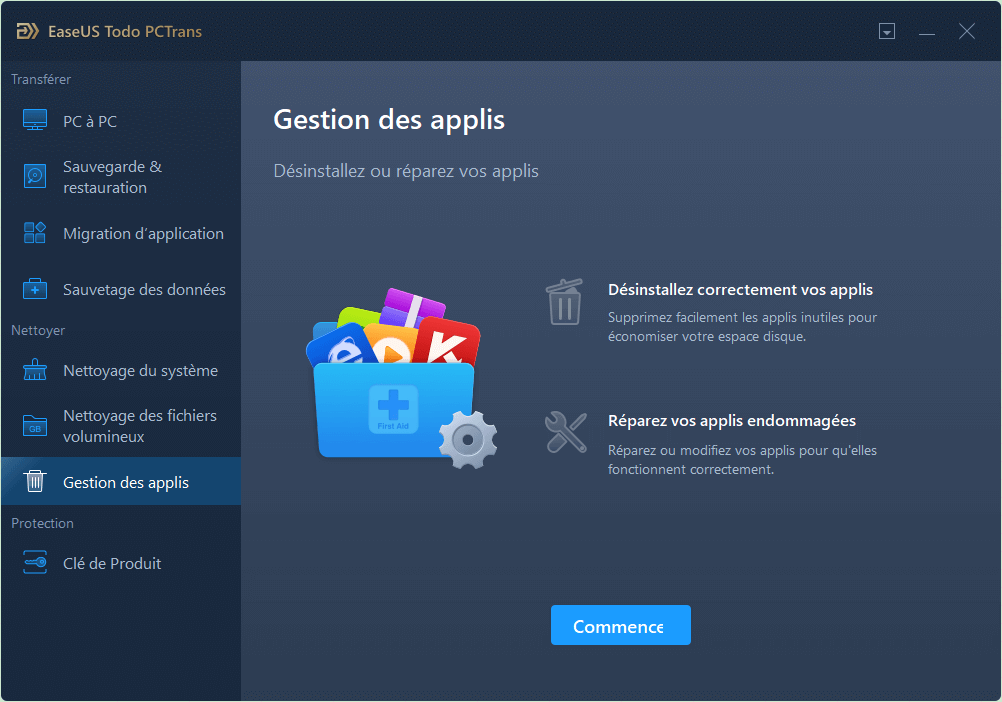
Étape 2. Toutes les applications installées sur votre PC, choisissez celle que vous souhaitez désinstaller ou réparer. (Si votre processus de désinstallation échoue, vous pouvez cliquer sur l'icône du petit triangle et sélectionner « Désinstaller ».)
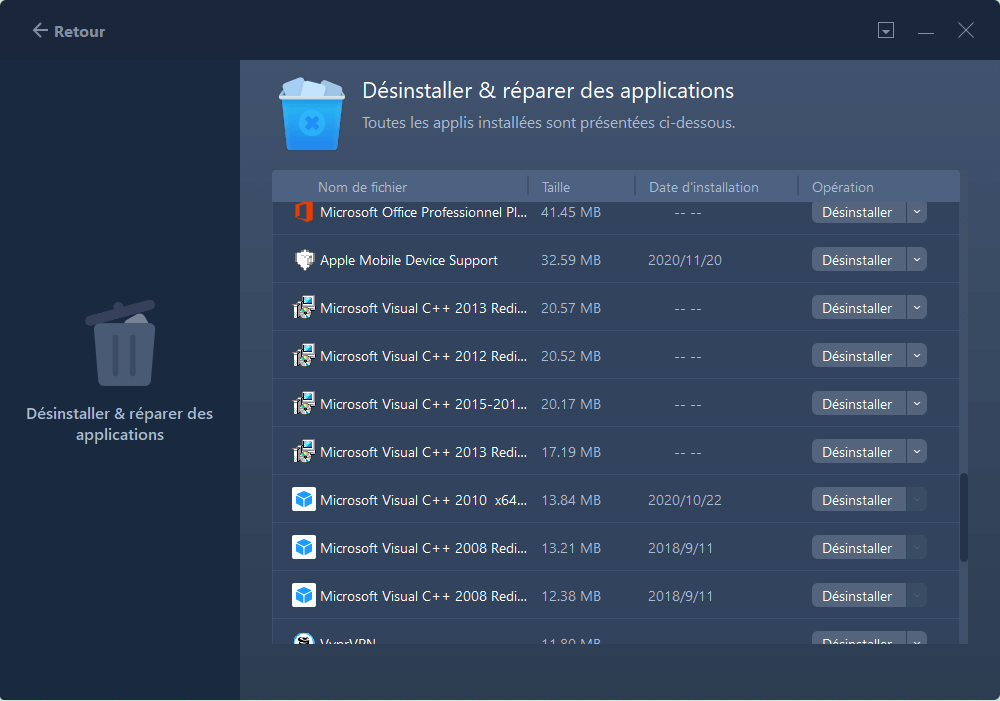
Étape 3. Cliquez sur « Désinstaller ». (Si vous souhaitez réparer des applications, cliquez sur l'icône juste derrière « Désinstaller » et choisissez « Réparer ».)
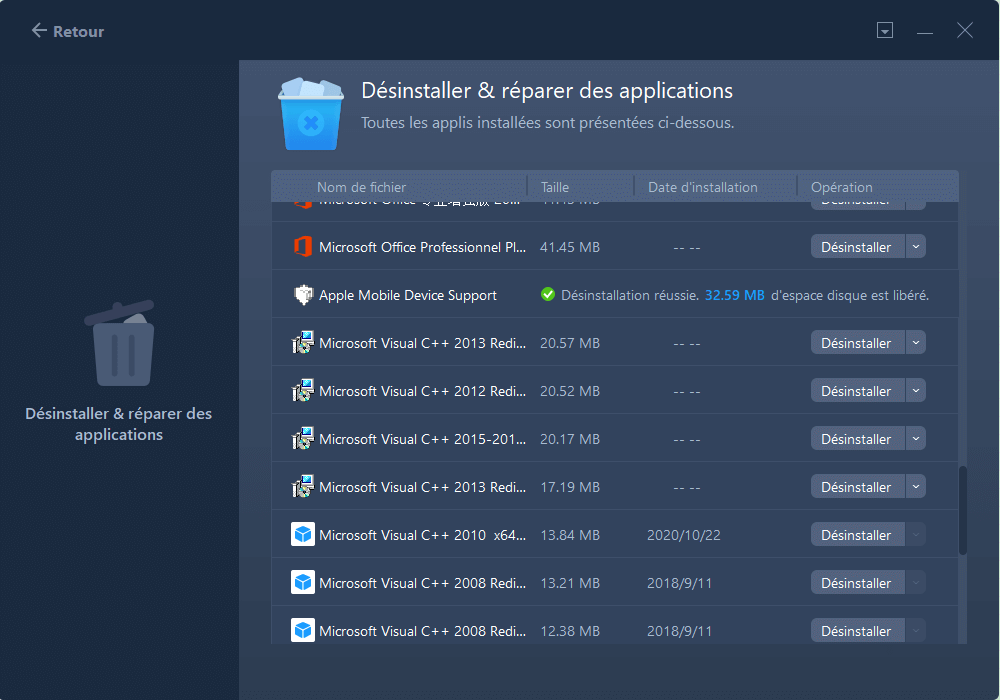
Après avoir suivi les deux guides, vérifiez si les jeux désinstallés occupent toujours votre espace disque. De plus, EaseUS Todo PCTrans peut faire beaucoup pour économiser ou libérer de l'espace disque pour vous, comme par exemple :
- Déplacer les jeux vers un autre lecteur
- Transférer le jeu d'un PC à un autre
- Déplacer des jeux du disque dur vers le SSD sans réinstallation
- Déplacer des jeux vers SSD pour PC/Steam/Xbox/PS4, PS5
- Copier des jeux du PC vers une clé USB/clé USB
Pour gérer vos jeux et les transférer facilement entre disques ou PC, téléchargez cet outil et essayez-le.
Pourquoi les jeux désinstallés occupent-ils encore de l'espace disque
Voici deux cas réels, et peu importe si vous rencontrez un problème similaire. Dans cette partie, nous allons découvrir les raisons pour lesquelles vous avez désinstallé des jeux mais ils occupent toujours de l'espace sur votre PC :
Cas d'utilisateur 1 :
Salut à tous, j'ai un SSD de 512 Go étiqueté "Disque local (C :)" et il ne reste presque plus d'espace malgré la suppression de nombreux jeux de ma bibliothèque Steam. J'ai essayé de vérifier le dossier steamapps/common mais aucun d'entre eux n'y est. Je manque d'espace donc j'apprécierais de l'aide hahaha - Depuis Reddit
Cas d'utilisateur 2 :
J'ai passé les 45 dernières minutes à chercher sur Google et à essayer de résoudre mon problème. J'ai désespérément besoin d'espace de stockage, et j'avais une installation Fallout 76 de 82 Go juste là, collectant la poussière, alors j'ai essayé de la désinstaller. La désinstallation a d'abord échoué avant de finalement "désinstaller", mais pas un seul Go de stockage n'a été libéré (j'avais 9,8 Go de disponible avant et après), alors j'ai pensé "Qu'est-ce qui donne ?!" J'ai recherché sur Google et trouvé de nombreuses personnes avec le même problème, sauf qu'elles ont pu localiser les fichiers toujours dans leur dossier Windowsapp, mais je n'ai pas pu les trouver dans le mien pendant toute ma vie. J'ai changé la propriété du répertoire de fichiers et de tout pour y accéder, mais rien ne m'a indiqué ce que disaient les autres, donc je suis complètement bloqué. 10 % de l'intégralité de mon SSD de 1 To est désormais complètement inaccessible sans formatage physique, je supplie donc quelqu'un ici de m'aider à résoudre ce problème, je suis complètement perplexe.- De Reddit
Pourquoi les jeux désinstallés continuent à occuper de l'espace
D'après les cas ci-dessus, il n'est pas difficile de voir que de nombreux utilisateurs sont confrontés au même problème : « Les jeux désinstallés occupent toujours de l'espace disque. »
De nombreux utilisateurs choisissent d'installer des jeux sur des SSD, offrant une meilleure expérience de jeu. Les SSD ont toujours une capacité plus petite, donc les utilisateurs choisissent de désinstaller des jeux pour libérer de l'espace disque. Ensuite, ils ont rencontré l'erreur.
Deux situations peuvent entraîner qu'un jeu désinstallé occupe encore de l'espace disque, comme suit :
- 1️⃣Vous avez désinstallé le jeu avec succès, mais les données du jeu et les autres fichiers associés sont toujours sur le disque et n'ont pas été nettoyés. Ces fichiers occupent une grande partie de votre espace disque et vous empêchent d'installer de nouveaux jeux.
- 2️⃣Vous n'avez pas réussi à désinstaller le jeu. Cela peut être dû au fait que le jeu est en cours d'exécution ou à d'autres raisons. Essayez de le désinstaller à nouveau ou de redémarrer votre ordinateur.
Pour ces deux situations différentes, nous allons donner deux solutions correspondantes. Mais avant d'essayer une solution, redémarrez votre appareil et essayez-la. Quoi qu'il en soit, un redémarrage est toujours utile.
Conclusion
Les jeux sont l'une des applications les plus populaires, mais ils peuvent aussi être l'un des plus gros consommateurs d'espace. Si vous êtes comme de nombreux joueurs, vous vous êtes probablement retrouvé à court d'espace de stockage et souhaitez obtenir plus d'espace possible en déchargeant des jeux. Malheureusement, il est probable que vous rencontriez l'erreur selon laquelle les jeux désinstallés occupent toujours de l'espace sur votre disque dur. Cet article vous présente deux méthodes efficaces pour supprimer cette erreur. EaseUS Todo PCTrans gère facilement l'emplacement de stockage des jeux et transfère les jeux entre les ordinateurs/disques durs pour vous aider à libérer de l'espace.
De plus, il peut déplacer des fichiers volumineux d'un lecteur à un autre ou d'un PC à un autre. Si vous aimez également cet outil, partagez cet article pour faire connaître cet outil polyvalent à davantage de personnes.
FAQ sur les jeux désinstallés qui occupent toujours de l'espace disque
Savez-vous comment désinstaller complètement les jeux maintenant ? Si vous avez des questions à ce sujet, consultez les questions et réponses ci-dessous.
1. Pourquoi mon disque dur est-il toujours plein après avoir supprimé des fichiers ?
La suppression de fichiers n'augmente pas l'espace disque disponible. Lorsqu'un fichier cible est supprimé, l'espace utilisé sur le disque n'est pas récupéré tant que le fichier n'est pas supprimé. Pour corriger les erreurs sans perdre de données, vous pouvez sauvegarder vos données importantes à l'avance, puis formater le disque correspondant pour obtenir autant d'espace libre que possible.
2. Pourquoi les jeux Steam désinstallés prennent-ils encore de la place ?
C'est parce que les utilisateurs doivent redémarrer pour ajouter/supprimer des programmes dans Windows avec succès. Vous devez donc redémarrer votre PC.
3. La désinstallation des jeux libérera-t-elle de l'espace disque ?
Bien entendu, en théorie, vous obtiendrez l'espace disque libre correspondant après la suppression de l'application. Il existe toutefois des exceptions. Par exemple, d'autres fichiers associés ou des données mises en cache peuvent encore occuper votre espace disque. Par conséquent, vous devrez également supprimer ces fichiers volumineux associés pour gagner davantage d'espace disque libre.
À propos de l'auteur
Mis à jour par Flavie
Flavie est une rédactrice qui vient de rejoindre EaseUS. Elle est passionnée d'informatique et ses articles portent principalement sur la sauvegarde des données et le partitionnement des disques.
Avis et Récompenses
Avis des rédacteurs
-
EaseUS Todo PCTrans Free est une solution logicielle utile et fiable créée pour servir aux opérations de migration d'ordinateurs, que ce soit d'une machine à une autre ou d'une version antérieure de votre système d'exploitation à une plus récente.
-
EaseUS Todo PCTrans est créé par les gens d'EaseUS, qui fabriquent des outils incroyables vous permettant de gérer vos sauvegardes et de récupérer vos disques durs morts. Bien que ce ne soit pas un outil officiel, EaseUS a la réputation d'être très bon avec ses logiciels et son code.
-
Il offre la possibilité de déplacer l'intégralité de votre compte utilisateur depuis votre ancien ordinateur, ce qui signifie que tout est rapidement migré. Vous conservez votre installation Windows (et les pilotes appropriés pour votre nouveau PC), mais vous récupérez également toutes vos applications, paramètres, préférences, images, documents et autres données importantes.
Articles liés
-
Transférer des applications et des programmes d'un PC vers un disque dur externe
![author icon]() Mélanie/30/10/2025
Mélanie/30/10/2025 -
(Mise à jour de 2025) Comment déplacer Microsoft Office vers un autre disque
![author icon]() Nathalie/30/10/2025
Nathalie/30/10/2025 -
Comment déplacer GTA V vers un autre lecteur [Tutoriel détaillé]
![author icon]() Arnaud/30/10/2025
Arnaud/30/10/2025 -
Comment déplacer OneDrive de C à D - 2 méthodes ✔️
![author icon]() Arnaud/30/10/2025
Arnaud/30/10/2025